如何自定义首选项设置?
如何使用 Ondesoft iTunes 转换器?
这很简单!
这是一个分步教程供您参考。
1. 设置转换速度
Ondesoft iTunes Converter 可以以高达 16X 的速度转换音频和视频文件。 您也可以随意 更改速度 ——从 1X 到 16X。
单击 主界面上 的 “选项” 按钮或打开 “首选项” 窗口:
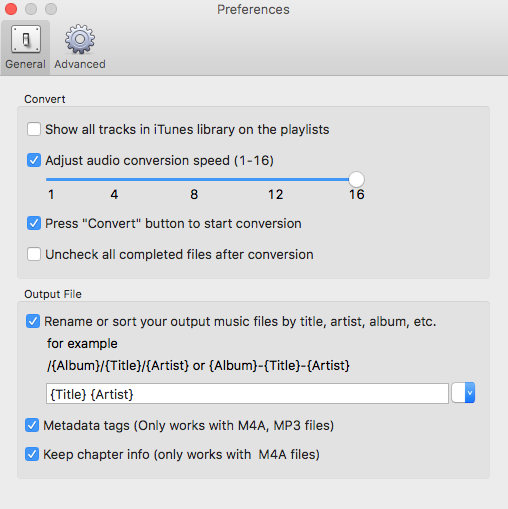
2. 保存 ID 标签和章节
您还可以选择将 ID 标签和元数据信息保存到输出的 MP3 和 M4A 文件中,或者将章节信息保存在转换后的 M4A 有声读物中。
3. 自定义输出文件
名为您的 输出文件 名 选择自定义格式, 其中可能包含标题、艺术家、专辑。 您可以更改数量和顺序以自由组合它们。
例如:
带有标题、艺术家、专辑的名称:
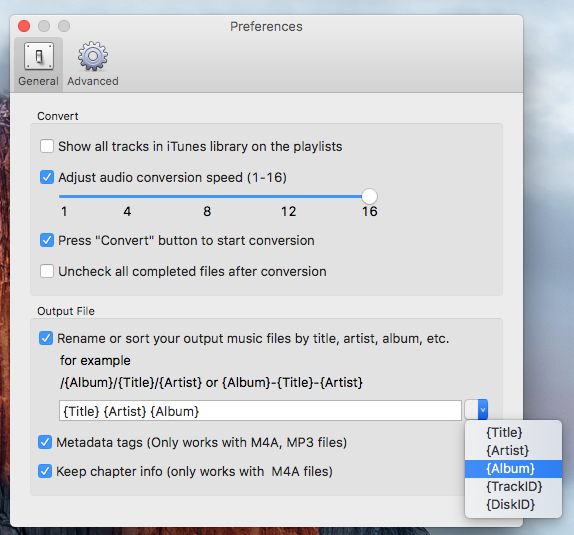
带标题的名称,艺术家:
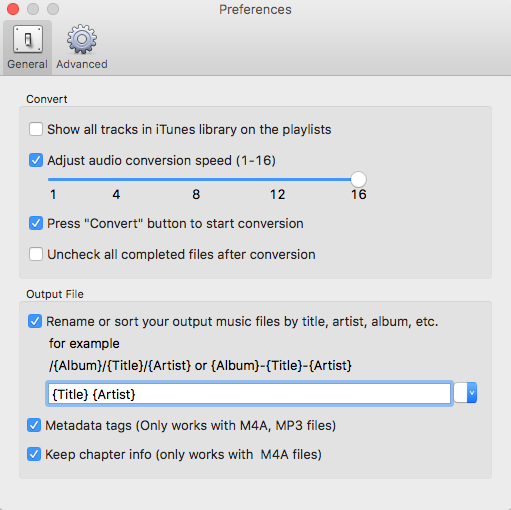
4. 保存用户自定义配置文件
如果您想自定义和保存您经常使用的配置文件,请单击 选项-高级 设置参数,然后使用唯一名称保存。 你也可以删除它。

选择合适的编解码器、比特率、采样率和频道,并自定义您自己的配置文件以备将来使用。
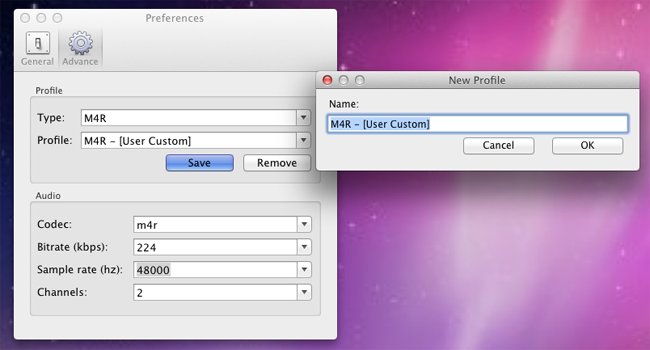
侧边栏
相关文章
有用的提示
- 如何在 Mac 上将 Apple Music 转换为 MP3
- 如何在 Windows 上将 Apple Music 转换为 MP3
- 如何在 MP3 播放器上播放 Apple Music
- 从 Apple Music M4P 歌曲中删除 DRM
- 将 Apple Music AAC 音频文件转换为 MP3
- 如何将 Spotify 转换为 MP3
- 如何将 M4P 转换为 MP3
- 如何将 iTunes 音乐传输到诺基亚手机
- 如何删除 iTunes DRM
- 如何将 iTunes 音乐传输到 Google Play
- 如何在 PSP 上播放 Apple Music M4P 歌曲
- 固定的! 将 iTunes M4P 音乐导入到 Powerpoint
- 将 iTunes 披头士音乐转换为 MP3 的简单解决方案
- iTunes DRM 媒体转换器
- 从 iTunes 电影中删除 DRM








